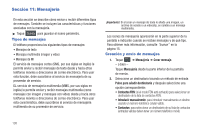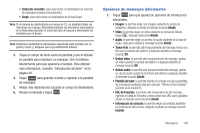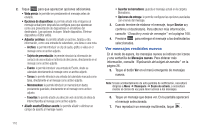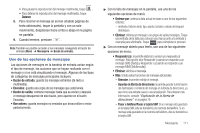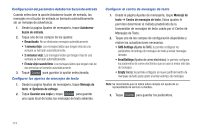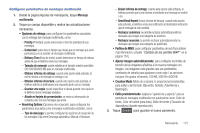Samsung SGH-A877 User Manual (user Manual) (ver.f14) (Spanish) - Page 114
Ver mensajes recibidos nuevos, Añadir asunto/Eliminar asunto
 |
View all Samsung SGH-A877 manuals
Add to My Manuals
Save this manual to your list of manuals |
Page 114 highlights
2. Toque Más para que aparezcan opciones adicionales. • Vista previa: le permite ver previamente el mensaje antes de enviarlo. • Opciones de diapositivas: le permite añadir más imágenes al mensaje actual pero después las configura para que aparezcan como una presentación de diapositivas en el teléfono del destinatario. Las opciones incluyen: Añadir diapositiva, Eliminar diapositiva o Editar estilo). • Adjuntar archivos: le permite añadir un archivo, tarjeta u otra información, como una entrada de calendario, una tarea o una nota. - Archivo: le permite introducir un clip de audio, gráfico o video en el mensaje como un archivo adjunto. - Tarjeta de presentación: le permite introducir la información de contacto de una entrada en la libreta de direcciones, directamente en el mensaje como archivo adjunto. - Evento: le permite introducir una entrada de Evento, desde su calendario directamente al mensaje como un archivo adjunto. - Tareas: le permite introducir una entrada del calendario marcada como tarea, directamente en el mensaje como archivo adjunto. - Memorandum: le permite introducir un memorándum (texto) previamente guardado, directamente en el mensaje como archivo adjunto. - Favoritos: le permite añadir una dirección web de la lista de sitios de Internet favoritos al mensaje como archivo adjunto. • Añadir asunto/Eliminar asunto: le permite añadir o eliminar un campo de asunto al mensaje nuevo. • Guardar en borradores: guarda el mensaje actual en la carpeta Borradores. • Opciones de entrega: le permite configurar las opciones asociadas con el envío del mensaje. 3. Cuando termine de elaborar el mensaje, toque Enviar a y confirme el destinatario. Para obtener más información, consulte "Creación y envío de mensajes" en la página 108. 4. Presione Enviar para entregar el mensaje a los destinatarios seleccionados. Ver mensajes recibidos nuevos En el modo de espera, los mensajes nuevos se indican con iconos y una ventanilla de Mensajes nuevos. Para obtener más información, consulte "Explicación del widget de eventos" en la página 26. 5. Toque el botón Ver en el menú emergente de mensajes nuevos. Nota: Si sale accidentalmente de esta pantalla de notificación, necesitará dirigirse a Menú ➔ Mensajería ➔ Buzón de entrada, o necesitará marcar al correo de voz para tener acceso a los mensajes. 6. Toque un mensaje que desee ver. En la pantalla aparecerá el mensaje seleccionado. 7. Para reproducir un mensaje multimedia, toque . 110